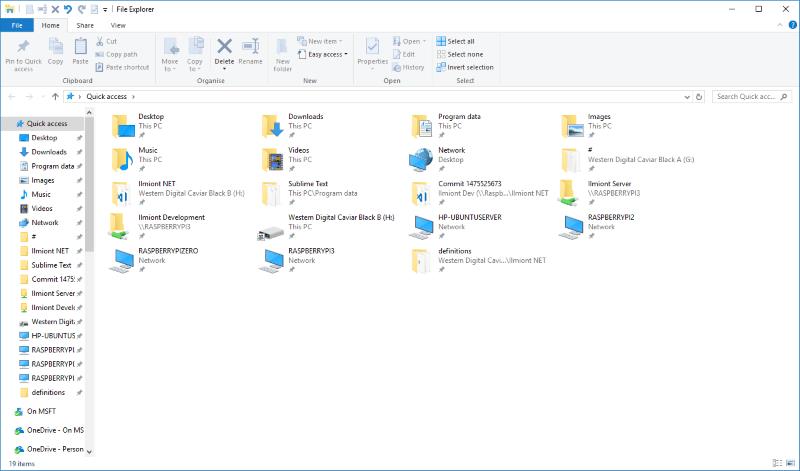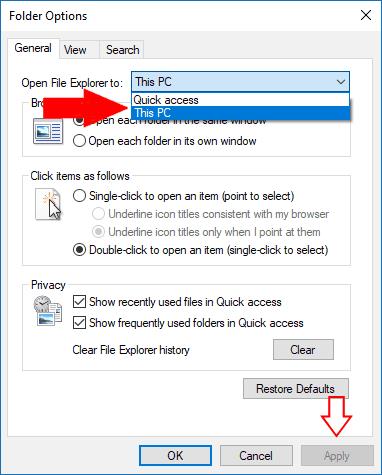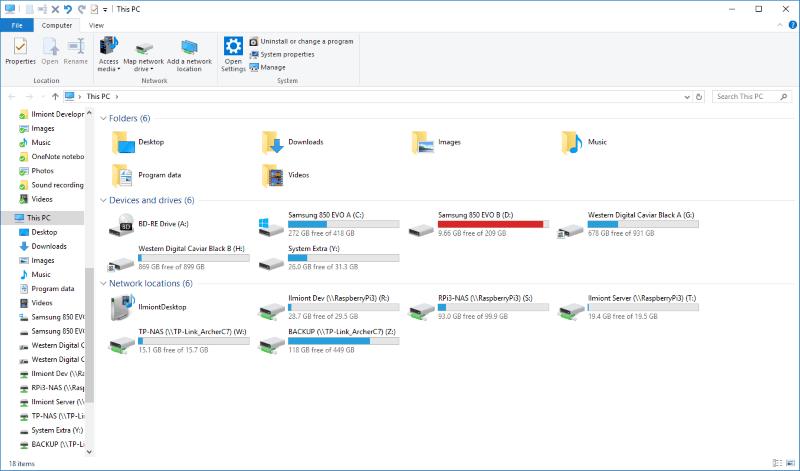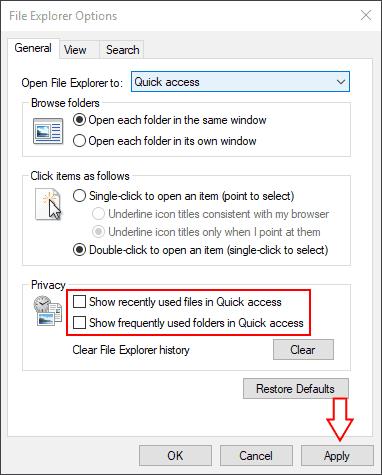Windows 10 đã giới thiệu một chế độ xem mặc định mới cho File Explorer nhằm giúp bạn truy cập công việc gần đây của mình dễ dàng hơn. Khi bạn mở File Explorer, bây giờ bạn sẽ thấy "Truy cập nhanh" theo mặc định. Nếu bạn muốn có lại chế độ xem "This PC" cũ, hướng dẫn này sẽ chỉ cho bạn cách thực hiện.
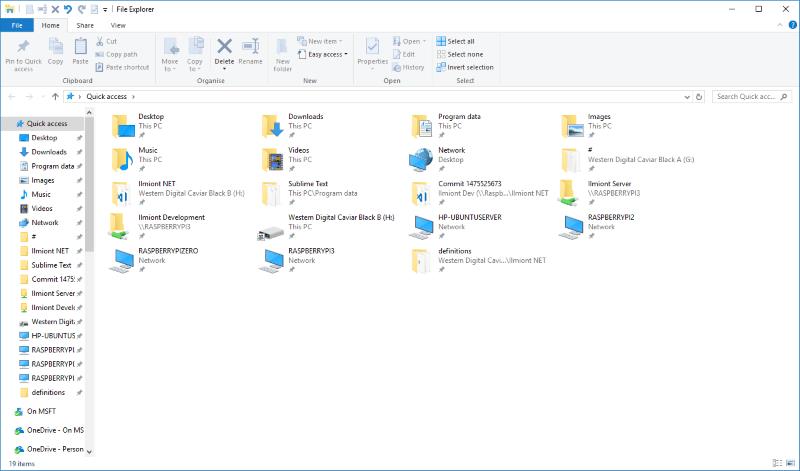
Truy cập nhanh hiển thị cho bạn các thư mục được truy cập thường xuyên nhất và các tệp được sử dụng gần đây của bạn trên một màn hình. Bạn có thể ghim các tệp và thư mục bổ sung nếu bạn sử dụng chúng thường xuyên. Mặc dù có thể giúp bạn dễ dàng tìm thấy các tài liệu bạn đang sử dụng hơn, nhưng Quick Access sẽ ẩn các ổ đĩa, thiết bị bên ngoài và vị trí mạng của bạn dưới một vài cú nhấp chuột nữa.
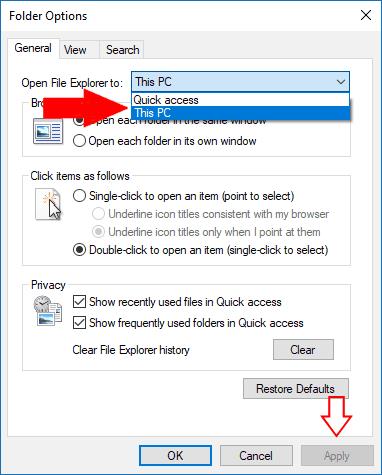
Để PC này hiển thị khi bạn khởi chạy File Explorer, hãy mở ứng dụng và nhấp vào tab "Xem" trên ruy-băng. Nhấp vào nút "Tùy chọn" để mở cửa sổ Tùy chọn File Explorer. Trong hộp thả xuống "Open File Explorer to" ở trên cùng, chọn "This PC" và nhấn nút "Apply".
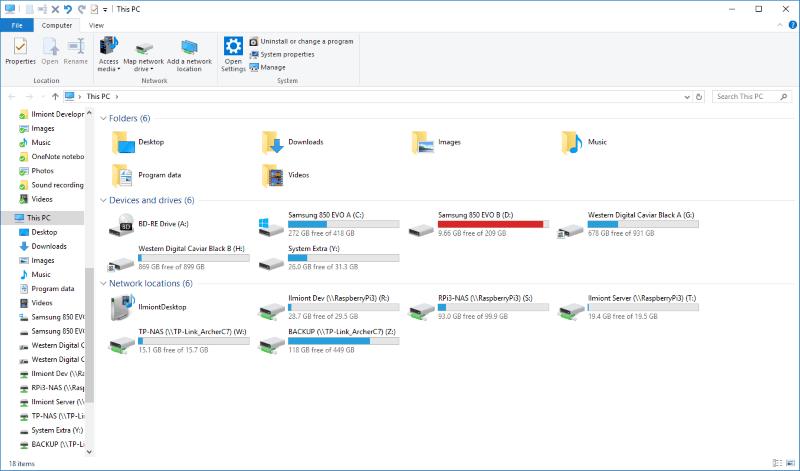
Khi tùy chọn này được kích hoạt, PC này sẽ xuất hiện ngay lập tức khi bạn mở File Explorer. Bạn có thể xem các thư mục hệ thống, thiết bị và vị trí mạng của mình ngay lập tức mà không cần phải chuyển sang màn hình khác. Bạn vẫn có thể truy cập các tài nguyên trong Quick Access vì chúng sẽ xuất hiện ở đầu ngăn điều hướng của File Explorer. Nhấp vào liên kết "Truy cập nhanh" để đến màn hình Truy cập nhanh đầy đủ.
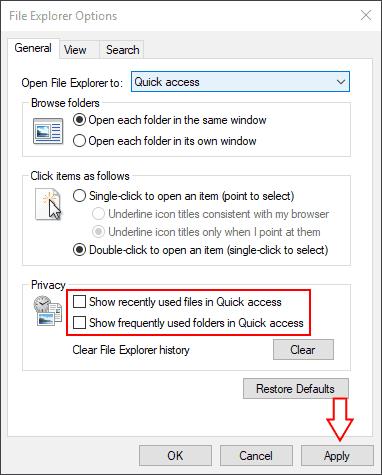
Nếu bạn đang tìm cách tùy chỉnh Quick Access thay vì vô hiệu hóa hoàn toàn, hãy quay lại cửa sổ Tùy chọn File Explorer. Các tùy chọn trong phần "Bảo mật" của trang "Chung" cho phép bạn tùy chỉnh nội dung được hiển thị trong Truy cập nhanh. Bạn có thể tắt các tệp được sử dụng gần đây và các thư mục thường dùng, buộc Truy cập nhanh chỉ hiển thị nội dung mà bạn đã ghim rõ ràng. Nhấp vào "Áp dụng" và sau đó "OK" để lưu các thay đổi của bạn.